Videon kääntäminen/peilaus työpöydällä/online-tilassa – opetusohjelma
Haluatko peilata videoprojektiasi jo jonkin aikaa, mutta et näytä löytävän täydellistä työkalua tehtävän suorittamiseen? Onneksi tässä on 10 parasta työkalua, joiden avulla voit kääntää videoita Windowsissa/Macissa/Onlinessa. Voit valita tarpeidesi mukaan sopivan ja hyödyntää enemmän muokkausominaisuuksia videoidesi parantamiseksi. Kaikki sisältävät vaiheita videon peilaukseen tai kääntämiseen, joten ilman paljon sanottavaa, lue ja valitse sinulle parhaiten sopiva työkalu.
| Video Flipper | Vaaka-/pystysuora kääntö | Tuettu laatu | Muoto | Vaikeus |
| AnyRec Video Converter | √ | HD, UHD, 4K, 8K | MP4, MOV, AVI, M4V, MKV ja 600+. | Helppo |
| VLC | √ | HD, UHD, 4K | MP4, WebM, MOV, AVI, WMV ja paljon muuta. | Kohtalainen |
| Ensiesitys | √ | HD, UHD, 4K | MP4, VOB, WMV, MXF, MPEG ja paljon muuta. | Vaikea |
| Microsoftin valokuvat | √ | HD, UHD | MP4, 3GP, PNG, TIFF ja paljon muuta. | Helppo |
| QuickTime Player | √ | HD, UHD, 4K, 8K | MOV, MPEG-4, MPEG-2 ja paljon muuta. | Kohtalainen |
| Media.io | √ | HD, UHD, 4K | MP4, MOV, DIVX, AVI, VOB, 3GP ja paljon muuta. | Helppo |
| Clideo | √ | HD, UHD, 4K | MP4, WMV, MOV, MKV, MPG, MTS ja paljon muuta. | Helppo |
| PowerDirector | √ | HD, UHD, 4K | DAT, MPEG-1, MPEG-2, VOB, WMV ja paljon muuta. | Vaikea |
| iMovie | √ | HD, UHD, 4K, | MP4, MOV ja M4V. | Kohtalainen |
| Kapwing | √ | HD, UHD | MP4, MOV, WMV, WebM ja paljon muuta. | Helppo |
Opasluettelo
Top 1: AnyRec Video Converter (Windows/Mac) – Käännä video yhdellä napsautuksella Top 2: VLC (kaikki laitteet) – Käännä videota toistettaessa tai pysyvästi Top 3: Premiere (Windows/Mac) – Pääasiassa ammattimaisille toimittajille Top 4: Windows Movie Maker (Windows) – oletussovellus Windows 10/11:ssä Top 5: QuickTime Player (Mac) – Applen multimediasoitin Top 6: Media.io (Online) – All-in-one-editori tekoälyllä Top 7: Clideo (Online) – Quick Video Flipper Online Top 8: PowerDirector (kaikki laitteet) – ammattimaiset muokkaustyökalut tekoälyllä Top 9: iMovie (Mac/iOS) – Sopii Apple-käyttäjille Top 10: Kapwing (online) – paras kääntötyökalu yrityksille FAQsTop 1: AnyRec Video Converter (Windows/Mac) – Käännä video yhdellä napsautuksella
Lopeta etsiminen nyt, kuten AnyRec Video Converter on täällä tarjotakseen. Tämä työkalu on uskomattoman nopea ja luotettava videoiden muokkaamiseen ja kääntämiseen, sillä siinä on runsaasti muokkausvaihtoehtoja, kuten räpylä, leikkuri, rotaattori, valmiita teemoja, asetteluja, tehosteita, suodattimia ja paljon muuta. Verrattuna kilpailijoihin se voi kasvattaa videoita jopa 8K-laatuisina. Myös muut ohjelmistot voivat olla haastavia joillekin aloittelijoille, mutta AnyRecillä ei ole jyrkkää oppimiskäyrää, joten sinun ei tarvitse huolehtia siitä. Näin ollen kääntövideon tekemisen oppiminen on sinulle täysin helppoa.

Voi kääntää, kiertää, rajata, käyttää tehosteita, lisätä taustaraitoja ja paljon muuta.
Saat yksityiskohtaisen, laadukkaan ja reaaliaikaisen esikatselun kaikista käyttämistäsi muokkauksista.
Muokattavat parametrit, kuten laatu, muoto, resoluutio ja paljon muuta.
Tukee teräväpiirtovideoita 720p-, 4K- ja jopa 8K-resoluutiolla.
100% suojattu
100% suojattu
Vaihe 1.Napsauta "Lisää tiedostoja" -painiketta äärivasemmalla saadaksesi näkyviin videon, jonka haluat kääntää käynnistämisen jälkeen AnyRec Video Converter.
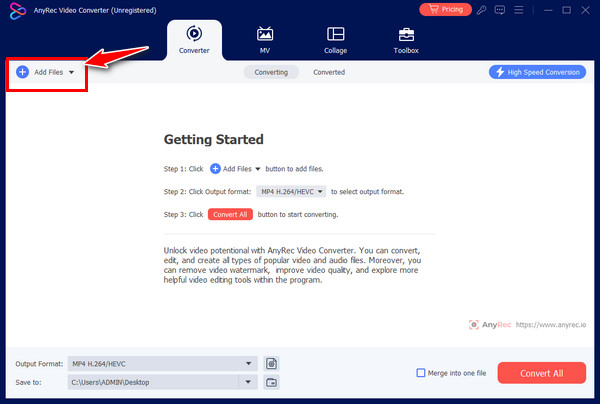
Vaihe 2.Pääset kaikkiin muokkaustyökaluihin napsauttamalla "Muokkaa" -painiketta. Valitse yksi vaaka- tai pystysuuntaisista kääntövaihtoehdoista "Kierrä ja rajaa" -välilehdellä kääntääksesi videoita. Jos olet tyytyväinen, napsauta "OK"-painiketta.
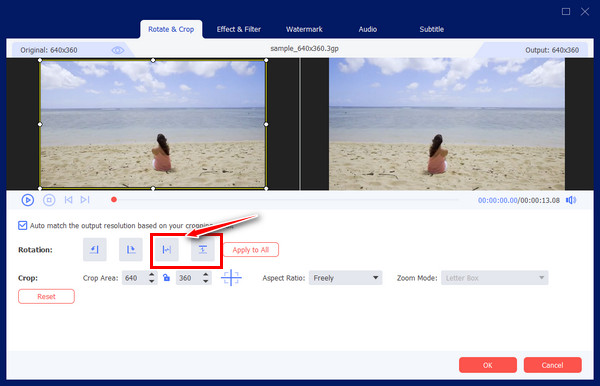
Vaihe 3.Kun olet siirtynyt päänäyttöön, määritä tiedoston anime ja sijainti. Ennen kuin napsautat "Muunna kaikki" -painiketta, voit myös valita haluamasi muodot.
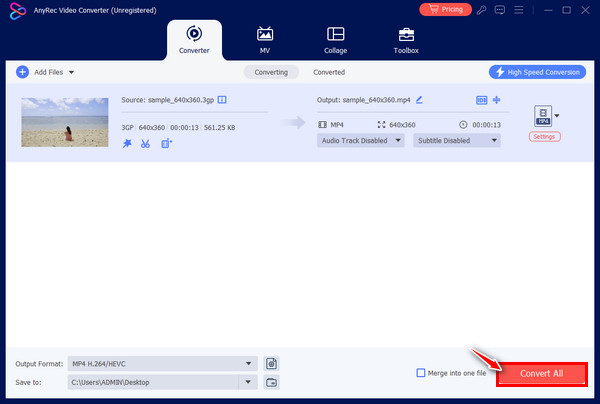
Top 2: VLC (kaikki laitteet) – Käännä videota toistettaessa tai pysyvästi
Se ei toimi vain kuuluisana soittimena kaikissa laitteissa, vaan siinä on myös perusmuokkaustyökalut videon perussäätöihin. VLC Media Player voi auttaa sinua oppimaan kääntämään videoita eri lähteistä, ja saatat yllättyä siitä, mitä muuta se voi tehdä videotiedostoillesi.
Vaihe 1.Kun käynnistät VLC:n, avaa videotiedosto. Siirry myöhemmin "Työkalut" -kohtaan, valitse "Tehosteet" ja "Suodattimet" ja siirry "Videotehosteet"-välilehteen.
Vaihe 2.Valitse alivälilehdeltä "Geometria". Napsauta "Muunna" -ruutua ja määritä alla olevasta avattavasta valikosta haluamasi videon kääntöasento, "Käännä vaakasuunnassa" tai "pystysuorassa".

Top 3: Premiere (Windows/Mac) – Pääasiassa ammattimaisille toimittajille
Saatuaan ilmaisen avoimen lähdekoodin ohjelman, jossa on peruseditointitaidot, Premiere Pro tarjoaa kattavat työkalut, kuten Flipperin, joiden avulla voit muokata videoita. Vaikka Premiere saattaa aluksi näyttää monimutkaiselta, se on tehokas ja tarjoaa laadukasta oppimista kääntämällä videota pystykuvasta vaakasuuntaan tai päinvastoin.
Vaihe 1.Kun projektisi on ladattu Premiere-ikkunaan, siirry yllä olevaan "Effects"-välilehteen ja valitse "Transform".
Vaihe 2.Valitse avattavasta valikosta, haluatko "vaakasuoran kääntö" vai "pystykäännön". Vedä valittu kääntövaihtoehto videon päälle. Voit myös rajaa videoita PR:lla.
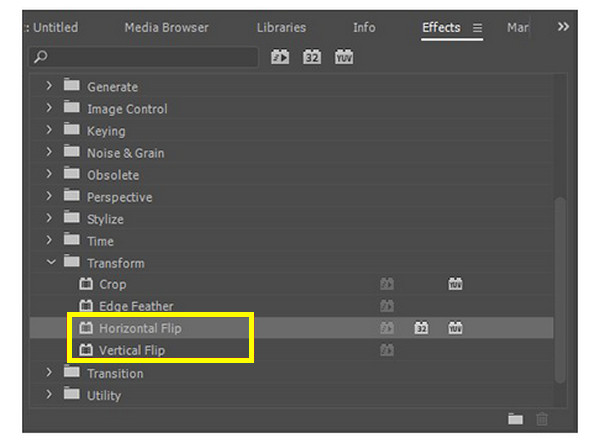
Top 4: Windows Movie Maker (Windows) – paras muokkausohjelma Windows 10/11:lle
Ihan kuin iMovie for Windows, Windows Movie Maker on tarkoitettu vain Windows-käyttäjille. Jos haluat ladata työkalun ilmaiseksi, voit käyttää Windows Movie Maker -sovellusta Windows-järjestelmässäsi. lataa videosi ja suorita alla oleva yksityiskohtainen opetusohjelma videon kääntämisestä:
Vaihe 1.Suorita sovellus ja napsauta "Luo uusi projekti" -painiketta. Napsauta sitten "Lisää leike" -painiketta alla ja valitse "Lisää uusi leike" ladataksesi videosi.
Vaihe 2.Siirry "Lisää työkaluja" -vaihtoehtoon ja valitse "Kierrä ja käännä" valikkoluettelosta. Valitse alla olevista vaihtoehdoista videon kääntäminen vaaka- tai pystysuunnassa. Napsauta "OK"-painiketta vahvistaaksesi muokkaus.
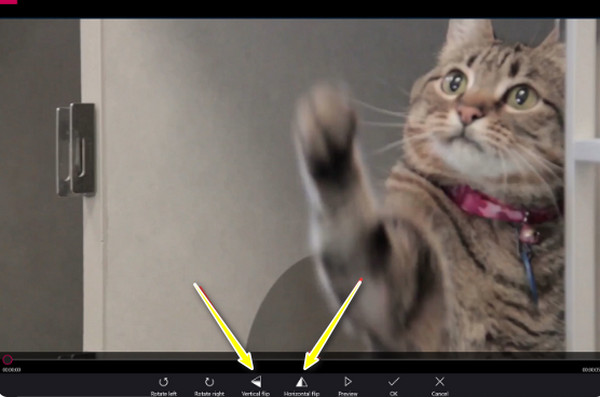
Top 5: QuickTime Player (Mac) – Applen multimediasoitin
Sen lisäksi, että QuickTime Player on loistava oletussoitin Macissa, se voi myös auttaa videon kääntämisessä ja kiertämisessä Macissa ilmaiseksi. Käy läpi alla olevat vaiheet nähdäksesi kuinka kääntää QuickTime Playerin avulla.
Vaihe 1.Avaa tiedosto, jonka haluat kääntää QuickTimessa, ja siirry sitten yllä olevaan Muokkaa-välilehteen.
Vaihe 2.Valitse avattavasta valikosta "Flip Horizontal" tai "Flip Vertical". Siirry sen jälkeen "Tiedosto"-välilehteen ja valitse "Tallenna".
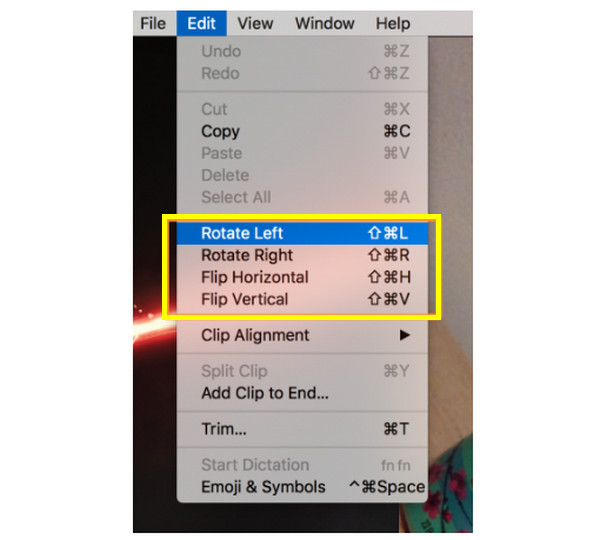
Top 6: Media.io (Online) – All-in-one-editori tekoälyllä
Ohjelmisto riittää ja sukella online-työkalumaailmaan! Media.io on yksi parhaista valittavissa olevista työkaluista, kun etsit ratkaisuja videon kääntämiseen 90 tai 180 astetta. Se tarjoaa nopean ja tehokkaan tavan suorittaa kääntäminen.
Vaihe 1.Lataa videosi Media.io Flip Onlinen pääsivulle napsauttamalla keskellä olevaa "Valitse tiedostot" -painiketta.
Vaihe 2.Valitse sitten vaihtoehdoista oikealla oleva "Flip"-välilehti ja valitse sitten kääntö "Vaaka" vai "Pysty".
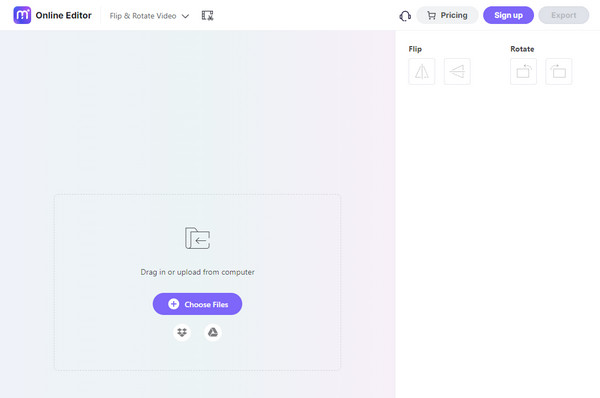
Top 7: Clideo (online) – nopea käännöstyökalu verkossa
Toinen online-työkaluvalikoimasta on Clideo. Tämän palvelun avulla opit kääntämään videota verkossa nopeasti, koska sinun ei tarvitse asentaa mitään tai suorittaa monimutkaisia vaiheita oppiaksesi. Videoiden kääntäminen verkossa vie vain muutaman ohjeen.
Vaihe 1.Avaa Clideo selaimessasi ja napsauta sitten "Valitse tiedosto" -painiketta tuodaksesi videon paikallisista tiedostoistasi.
Vaihe 2.Valitse sitten haluamasi läppä alta, joka voi olla vaaka- tai pystysuora; napsauta "Flip" -painiketta aiotun valinnan kohdalla. Valitse myöhemmin muoto ennen kuin napsautat Lataa-painiketta.
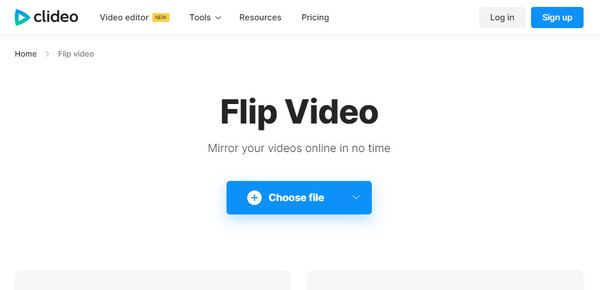
Top 8: PowerDirector (kaikki laitteet) – ammattimaiset muokkaustyökalut tekoälyllä
PowerDirector tarjoaa kätevän tavan muokata videota. Tämän ohjelmiston avulla voit vaivattomasti kääntää videoita, leikata leikkeitä ja käyttää visuaalisia tehosteita, suodattimia ja muita ilmaiseksi. Näin käännät tai käännät videon sen menetelmällä.
Vaihe 1.Kun PowerDirector on avattu, tuo käännettävä videotiedosto. Vedä se "Aikajanalle" myöhemmin.
Vaihe 2.Napsauta videotasi, valitse "Työkalut" aikajanan yläpuolelta ja valitse "PiP-suunnittelija" -vaihtoehto. Vieritä alaspäin, valitse "Käännä"-ruutu ja valitse sitten "Ylöspäin" tai "Vasemmalta oikealle" kääntääksesi videoita.
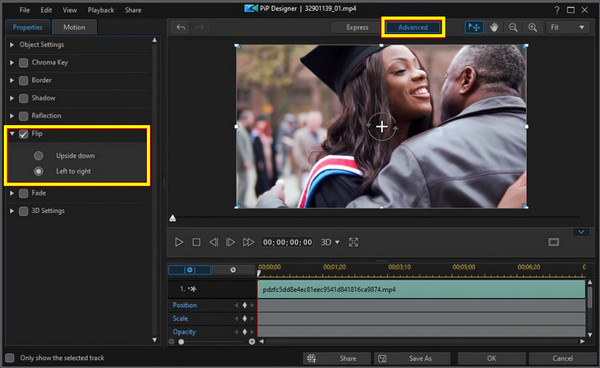
Top 9: iMovie (Mac/iOS) – Sopii Apple-käyttäjille
Mac-käyttäjille iMovie on heidän videonmuokkausohjelmistonsa, jolla muokataan mediatiedostoja, joissa on erilaisia ominaisuuksia, kuten tehosteiden, suodattimien, pyörittämisen, rajaamisen ja niin edelleen. Älä unohda, että se voi myös auttaa sinua oppimaan kääntämään videon.
Vaihe 1.Kun olet valinnut videoleikkeen "Aikajanalta", valitse työkalupalkista "Leikesuodatin ja äänitehoste" -painike.
Vaihe 2.Kun ikkuna avautuu, valitse "Käännetty" vaihtoehto "Clip Filter" -valikosta.
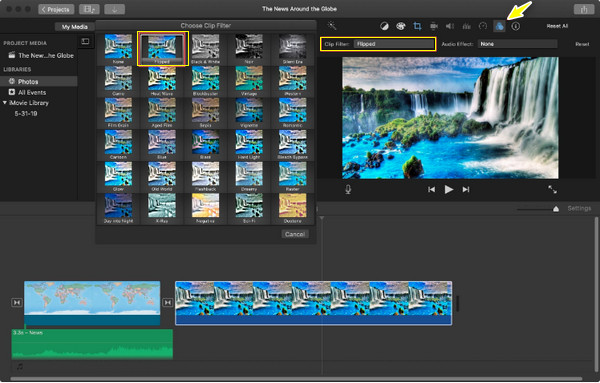
Top 10: Kapwing (online) – paras kääntötyökalu yrityksille
Viimeisenä mutta ei vähäisimpänä, toinen paras vaihtoehto videoiden kääntämiseen verkossa on Kapwing. Se voi kääntää videon vaaka- tai pystysuunnassa yhdellä napsautuksella ilmaiseksi. Voit tehdä peilattuja videoita, ylösalaisin ja muita ilman monimutkaista kokemusta. Katso alta, kuinka voit kääntää videoleikkeen Kapwingin kanssa.
Vaihe 1.Etsi Kapwing Flip valitsemallasi selaimella. Aloita napsauttamalla "Käännä video" -painiketta ja lataa sitten videotiedosto.
Vaihe 2.Valitse "vaaka"- tai "pystyakseli" -painikkeet "Kierrä"-työkalun alla oikeanpuoleisessa sivupalkissa. Napsauta myöhemmin "Vie" projektipainiketta tallentaaksesi käännetyn videosi.
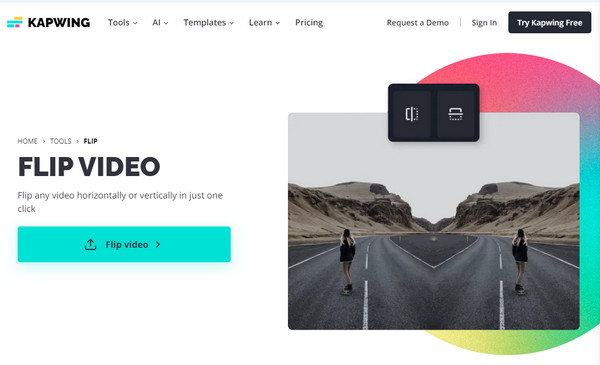
Usein kysytyt kysymykset videon kääntämisestä
-
Kuinka kääntää videota iPhonessa iMovien avulla?
Voit tehdä sen iMoviella; napauta vain videoleikettä aikajanalla, kun olet lisännyt videosi sovellukseen. Siirry sitten Rajaa-vaihtoehtoon ja käännä tai kierrä videota kahdella sormella näytöllä. Näet ohjaavan nuolen, kun teet sen.
-
Voinko valita osan leikeestä käännettäväksi Premiere-ohjelmassa?
Joo. Premiere antaa sinun tehdä sen painamalla C-näppäintä avataksesi Razor-työkalun ja valitsemalla osan, jonka haluat kääntää. Jatka valitsemalla Transform-osiossa Pysty- tai Horizontal Flip.
-
Kuinka kääntää videota iPhonessa suoraan Valokuvien avulla?
Kun olet valinnut videon, jonka haluat kääntää, napauta oikeassa reunassa olevaa Muokkaa-painiketta, valitse Rajaa-vaihtoehto alareunasta ja siirry sitten vasempaan yläkulmaan nähdäksesi "Flip"-painikkeen. Napauta sitä kääntääksesi videosi vaakasuoraan.
-
Voiko Premiere ilmaiseksi oppia kääntämään videota?
Se tarjoaa seitsemän päivän kokeilujakson, mutta kun se on valmis, sinun on tilattava suunnitelma, jotta voit käyttää kaikkia muokkaustyökaluja, kuten flipperiä, rotaattoria, leikkuria ja muita.
-
Voinko käyttää Google Kuvia ymmärtääkseni videoiden kääntämisen?
Valitettavasti ei. Voit kiertää videota Google Kuvien avulla, mutta videota ei käännetä. käytä kolmannen osapuolen sovellusta pystysuoraan tai vaakasuoraan sen sijaan.
Johtopäätös
Ja siinä se! Tämä viesti kattoi kaiken videoiden kääntämisestä verkossa Windows- tai Mac OS -käyttöjärjestelmää käyttäviin pöytätietokoneisiin. Voit nyt nauttia videoiden katselusta haluamallasi tavalla käyttämällä haluamaasi strategiaa. Mutta jos et ole vielä päättänyt, älä unohda AnyRec Video Converter kääntää videoita. Tämä videonmuokkausohjelma voi kääntää, kiertää, rajata, lisätä tehosteita ja suodattimia ja tehdä enemmän videon muokkaustehtäviä. Toisin kuin muut, se takaa nopeat toimenpiteet erinomaisin tuloksin. Lataa se nyt!
100% suojattu
100% suojattu
